الإعلانات
لماذا من الصعب جدًا تتبع الإنفاق؟ لماذا يمكن لمعظم الناس البقاء مدى الحياة قبل معرفة كيفية السيطرة على أموالهم (إذا فعلوا ذلك)؟ الجواب لأن الناس نادرا ما يختارون التبسيط.
كيف يمكن تبسيط المساعدة؟ الحقيقة الباردة القاسية هي أن الكثير من الناس هم في الواقع أذكياء للغاية في الخروج برفاهية ورفاهية ميزانيات منظمة بشكل جيد ، ولكن قلة من الناس لديهم قوة الإرادة والتحفيز لتسجيل وتحليل إنفاقهم الفعلي على المدى الطويل.
ستساعدك المجموعة التالية من Google Form / Spreadsheet / Pivot Chart على تسجيل إنفاقك بسرعة من جهاز الكمبيوتر أو جهازك المحمول ، وسيتيح لك أيضًا تحليل إنفاقك في بعض الأمور المثيرة للاهتمام طرق.
إنشاء نموذج تتبع الشراء الخاص بك
الفكرة كلها هنا هي تتبع إنفاقك لفترة من الوقت ، لتحديد الأنماط ومعرفة مكانك نزيف المال كيف تبدأ في توفير المال ووقف الانفاق مع 4 عادات سهلةأحد أفضل قرارات العام الجديد في قوائم العديد من الأشخاص هو إنفاق أقل وتوفير أكثر. القول أسهل من الفعل ، ولكن لا يزال بإمكانك الاعتماد على العديد من التطبيقات والأدوات للمساعدة ... اقرأ أكثر دون أن يدركوا ذلك.
للبدء ، انتقل إلى Google Drive ، وانقر فوق جديد الزر ، واختر جداول بيانات Google.

بمجرد فتح صفحتك الجديدة ، قد ترغب في إعادة تعيينها إلى شيء مثل "ميزانية المنزل" أو "تتبع الميزانية". أيا كان يعمل للكم. بعد ذلك ، انتقل إلى أدوات في القائمة ، وحدد قم بإنشاء نموذج.
ستظهر نافذة محرر نموذج بسيطة للغاية. في هذا المعالج ، ستضيف عناصر نموذج السجل التي ستستخدمها لكتابة النفقات فورًا بعد تكبدها. تذكر أنه من المحتمل أن تملأ هذه النماذج باستخدام تطبيق نماذج Google للجوال استخدم نماذج Google لجمع معلومات الاتصال على جهاز محمولباستخدام نماذج Google ، يمكنك جمع الأسماء ورسائل البريد الإلكتروني ومعلومات الاتصال الأخرى على جهاز الكمبيوتر أو الجهاز المحمول الذي يدعم تصفح الجوال. يتم حفظ جميع البيانات في جدول بيانات يمكن استخدامه ... اقرأ أكثر لذا اجعل الأسئلة بسيطة وقليلة.
أولاً ، ستحتاج إلى التأكد من تسجيل تاريخ المعاملة.

ثم بالطبع الشخص أو الشركة التي تدفع لها (أو أي شخص قد يدفع لك ، في حالة راتبك أو أي دخل آخر هل أنت مستعجل لكسب المال من المنزل؟ بقعة 7 يغش العمل في المنزلالثروة والسرعة والأخلاق - عندما يتعلق الأمر بالمال ، يمكنك اختيار اثنين فقط. عندما يتعلق الأمر بالعمل من المنزل ، فمن المحتمل جدًا أنك لن تحصل على فرصة لاختيار أحد ... اقرأ أكثر ).
الخطوة التالية مهمة إذا كنت ترغب في ذلك تتبع إنفاقك كيفية استخدام النعناع لإدارة ميزانيتك والإنفاق على الإنترنت اقرأ أكثر حسنا. أضف سؤالاً متعدد الخيارات ، وأدرج كل فئة يمكن أن تفكر فيها (أو الفئات التي قد تكون موجودة بالفعل في ميزانيتك الحالية.
لا تقلق بشأن نسيان أي شيء. يمكنك دائمًا الرجوع إلى وضع التصميم لهذا النموذج وإضافة المزيد من الفئات لاحقًا.
بعد ذلك ، بالطبع ، ستحتاج إلى إضافة حقل نصي للمبلغ الفعلي الذي تم إنفاقه بالدولار.
يمكنك أيضًا التلاعب ببعض الأسئلة الإبداعية التي قد تمنحك صورة أفضل لكيفية أو لماذا تنفق المال عندما تفعل ذلك. على سبيل المثال ، يمكنك إنشاء إدخال "مقياس" واسأل ما إذا كنت تشعر حقًا أنك بحاجة حقًا إلى العنصر الذي تشتريه.
سيؤدي هذا إلى إجبارك على التوقف والتفكير في كل مرة تجري فيها عملية شراء. "هل أنا حقا بحاجة إلى هذا؟"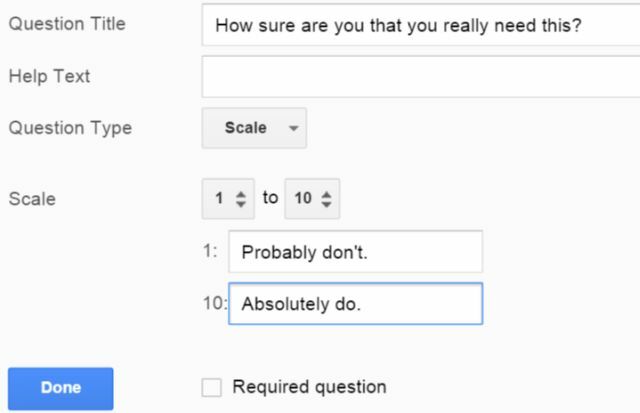
الآن بعد أن أنشأت نموذجك المباشر ، إذا عدت إلى جدول البيانات الأصلي ، فسترى ذلك إنشاء النموذج اشحن نماذج Google الخاصة بك واحصل على المزيد منهاتحتوي نماذج Google المتواضعة على الكثير من الاستخدامات. مع توفر الإضافات ، يمكنك العثور على طرق أكثر للاستفادة من فائدتها أكثر من أي وقت مضى. اقرأ أكثر عملية إدراج الأعمدة تلقائيا لكل من الإدخالات في النموذج.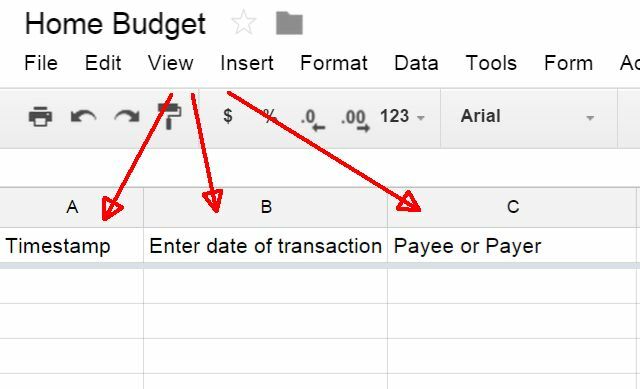
الآن بعد أن أصبحت نموذج سجل الإنفاق جاهزًا ، وجدول البيانات ينتظر فقط لجمع البيانات ، يمكنك فقط البدء في استخدام النظام الجديد.
جمع بيانات الإنفاق
في وقت سابق من هذا العام ، وصفت كيف يمكنك إنشاء نموذج Google لتتبع عادات لياقتك. جمال أنظمة التتبع هذه هو أنها تعمل بشكل جيد باستخدام الهاتف المحمول تتبع المجالات الرئيسية لحياتك في دقيقة واحدة باستخدام نماذج Googleإنه لأمر مدهش ما يمكنك تعلمه عن نفسك عندما تأخذ الوقت الكافي للانتباه إلى عاداتك وسلوكياتك اليومية. استخدم نماذج Google المتنوعة لتتبع تقدمك في تحقيق الأهداف المهمة. اقرأ أكثر .
لا تحتاج حتى إلى تطبيق خاص ، طالما أنك قمت بتثبيت Google Drive. يمكنك ببساطة فتح النموذج الخاص بك واستخدامه في كل مرة تقوم فيها بالشراء.

بعد فترة ، سترى جميع المعاملات تتراكم في جدول البيانات.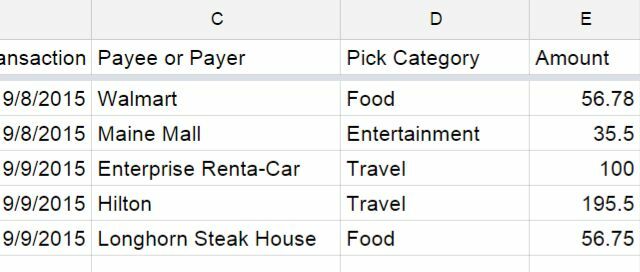 ضع في اعتبارك أن هذا النظام هو حل قصير إلى متوسط المدى. لديك 1000 صف في جدول بيانات Google افتراضيًا ، ولكن يمكنك دائمًا إضافة المزيد ، لذلك ستستمر الورقة لبعض الوقت.
ضع في اعتبارك أن هذا النظام هو حل قصير إلى متوسط المدى. لديك 1000 صف في جدول بيانات Google افتراضيًا ، ولكن يمكنك دائمًا إضافة المزيد ، لذلك ستستمر الورقة لبعض الوقت.
ومع ذلك ، فإن النقطة هنا هي - بمرور الوقت - تحديد مجالات المشكلة مع إنفاقك وإصلاحها.
سحر الجدول المحوري
بالطبع ، لقد انتهينا فقط. بالتأكيد ، لديك نظام تسجيل معاملات رائع وبسيط يتم الدخول إليه مباشرة في حساب Google Drive الخاص بك ، ولكن ماذا تفعل بكل هذه البيانات؟
هنا يأتي دور سحر الجداول المحورية. ستجد هذا الخيار في جدول البيانات تحت البيانات عنصر القائمة ، ويمكنك تحديده جدول محوري. أولاً ، حدد الورقة بأكملها التي تحتوي على جميع بيانات المعاملات الخاصة بك ، قبل تحديد جدول Pivot من القائمة.
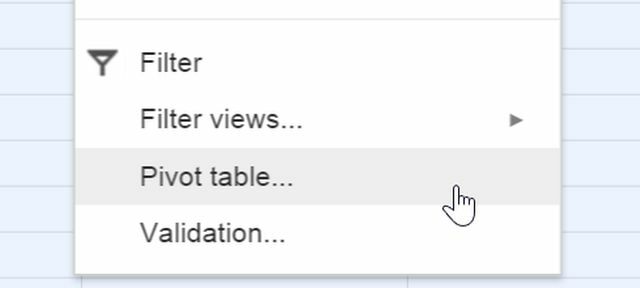
يفتح الجدول المحوري تلقائيًا ورقة جديدة تمامًا لك عند تحديدها ، لذلك ليست هناك حاجة لتحديد الزر "+" لإنشاء ورقة جديدة يدويًا.

ستكون ورقة الجدول المحوري فارغة عند فتحها لأول مرة. الأمر متروك لك لبناءه ، والقيام بذلك سهل للغاية. انقر فوق إضافة حقل بجوار الصفوف. واحدًا تلو الآخر ، أضف جميع الحقول من جدول البيانات الأول ، باستثناء قيم الدولار الفعلية.
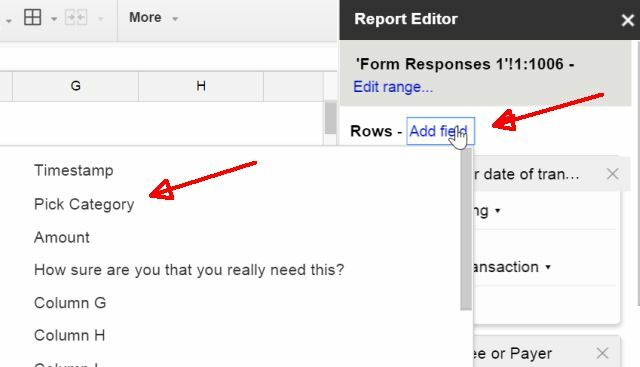
لكل حقل تضيفه ، تأكد من إلغاء تحديد إظهار الإجماليات خانة الاختيار.

أخيرا ، بجانب القيم، انقر فوق إضافة حقل وإضافة عمود Amount إلى الجدول المحوري. تأكد من تحديد "التلخيص حسب: المجموع".
في هذه المرحلة ، سيكون مخططك المحوري الجديد عبارة عن مجموعة منظمة لجميع مشترياتك من جدول البيانات الأصلي.
تحليل إنفاقك
ستلاحظ أن كل عمود من الأعمدة القليلة الأولى يوجد بجانبه رمز "+" أو "-". هذه طريقة يمكنك استخدامها لطي الأعمدة الفرعية بحيث يمكنك تحليل إنفاقك بناءً على الأعمدة القليلة الأولى.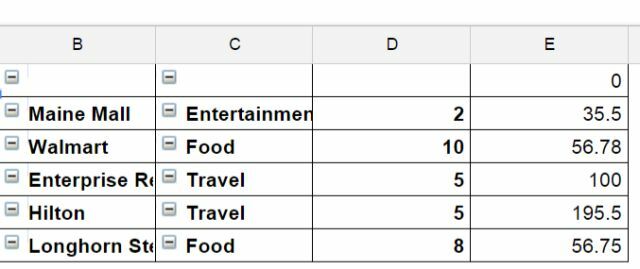
إليك كيفية عمل ذلك. إذا قمت بطي كل شيء بحيث يكون لديك العمود المدفوع والمبالغ ، يمكنك الآن تحديد هذين العمودين فقط ثم تحديد إدراج من القائمة واختر مخطط من القائمة. في هذه الحالة ، يمكنك اختيار أحد مخططات الأعمدة حتى تتمكن من رؤية الإجمالي الذي أنفقته في كل متجر أو مطعم أو فاتورة.
في هذه الحالة ، يمكنك اختيار أحد مخططات الأعمدة حتى تتمكن من رؤية الإجمالي الذي أنفقته في كل متجر أو مطعم أو فاتورة.
 إذا قمت بتوسيع هذا العمود مرة أخرى عن طريق تحديد كافة علامات "+" بحيث أصبح لديك الآن عمود الفئة عرض مرة أخرى ، يمكنك فقط تسليط الضوء على الفئات والمبالغ لتحليل مختلف كامل الخاص بك الإنفاق.
إذا قمت بتوسيع هذا العمود مرة أخرى عن طريق تحديد كافة علامات "+" بحيث أصبح لديك الآن عمود الفئة عرض مرة أخرى ، يمكنك فقط تسليط الضوء على الفئات والمبالغ لتحليل مختلف كامل الخاص بك الإنفاق.
أدخل مخططًا آخر ، وفي هذه الحالة قد تختار إلقاء نظرة على إنفاقك في كل فئة باستخدام مخطط دائري.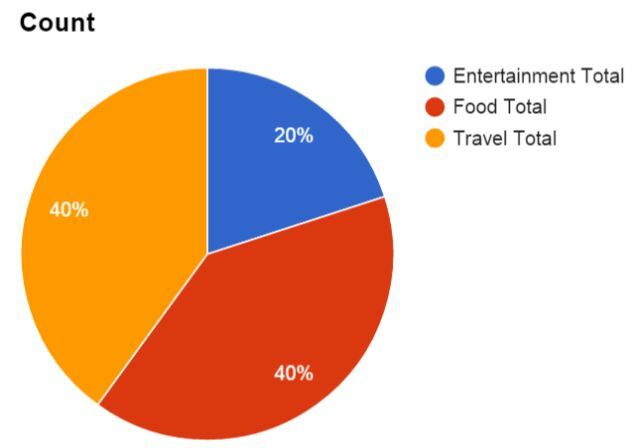
يمكنك إدراج هذه الرسوم البيانية في ورقة جديدة حتى لا تتداخل مع ورقة Pivot Table نفسها.
إليك تحليل آخر مثير للاهتمام - قم بتوسيع عناصر أعمدة الفئة بحيث تكون كل "هل أحتاجها حقًا؟" يتم عرض القيم. قم بتمييز هذا العمود وإجمالي القيم التي تم إنفاقها ، وأدخل مخططًا كما فعلت أعلاه.
ومع ذلك ، في هذه الحالة ، في علامة التبويب أنواع المخططات ، انقر فوق "تجميع العمود D" (أو أي عمود في الترتيب). اختر أيضًا مخطط عمودي / شريطي.
في هذه الحالة ، يمكنك بالفعل تصور سيكولوجية إنفاقك.
على سبيل المثال ، أدناه يمكنك أن ترى أنه عندما أكون في سياج حول ما إذا كنت بحاجة إلى شيء ما أم لا ، أميل إلى إنفاق كثيرا أكثر مما كنت سأفعل. يبدو أن التردد أمر مكلف بالنسبة لي!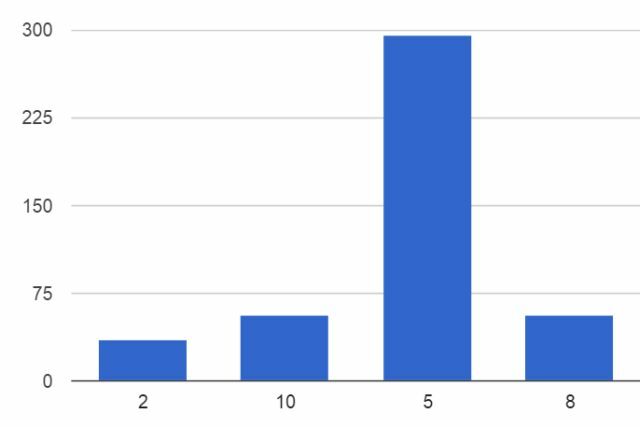
لن تعرف أبدًا ما ستتعلمه عن عاداتك في الإنفاق حتى تأخذ الوقت الكافي لتسجيل المعلومات وتنظيمها ثم تحليلها بعناية.
يمكن أن يساعدك هذا التمرين السهل في تحديد الأشياء التي ربما كانت تعوق أموالك لسنوات ، فأنت لم تدرك أبدًا أنك تفعل ذلك. وعملية تسجيل نفقاتك في نموذج Google على هاتفك بسيطة للغاية ، فلا تمانع في القيام بذلك بعد فترة.
هل يمكن لهذه الخدعة مساعدتك؟
هل تشعر أن نفقاتك خارجة عن السيطرة؟ هل تعتقد أن تسجيل وتحليل إنفاقك باستخدام جداول بيانات Google قد يمنحك بعض المعرفة؟ لماذا لا تحاول وإخبارنا كيف سارت الأمور من أجلك. أخبرنا عن ذلك في قسم التعليقات أدناه!
ريان حاصل على درجة البكالوريوس في الهندسة الكهربائية. لقد عمل 13 عامًا في هندسة الأتمتة ، و 5 سنوات في مجال تكنولوجيا المعلومات ، وهو الآن مهندس تطبيقات. محرر إداري سابق لـ MakeUseOf ، وقد تحدث في المؤتمرات الوطنية حول تصور البيانات وقد ظهر في التلفزيون والإذاعة الوطنية.

